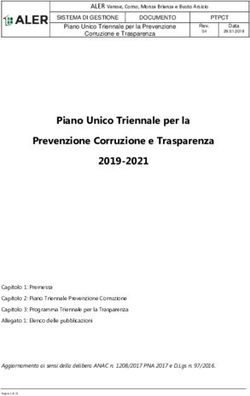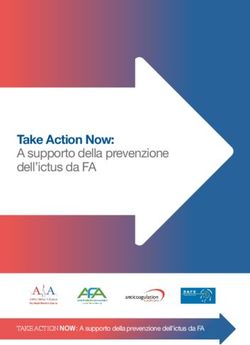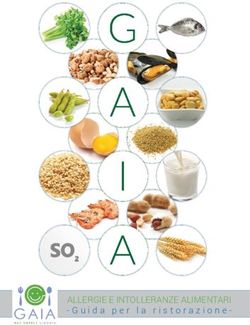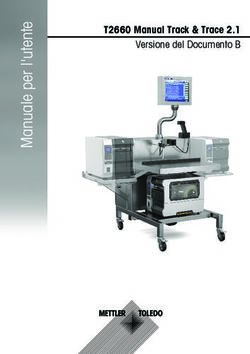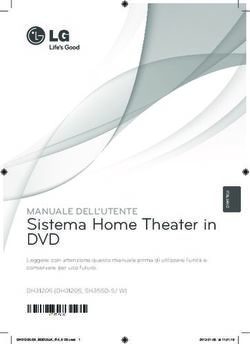MANUALE - DLAN 550+ WIFI - DEVOLO AG
←
→
Trascrizione del contenuto della pagina
Se il tuo browser non visualizza correttamente la pagina, ti preghiamo di leggere il contenuto della pagina quaggiù
© 2019 devolo AG Aachen (Deutschland) Tutti i dati riportati in questa documentazione sono frutto di accurati controlli; ciò non vale, tuttavia, come garanzia delle carat- teristiche del prodotto. devolo è responsabile esclusivamente nella misura definita dalle condizioni di vendita e di fornitura. Divulgazione e riproduzione della documentazione e del software relativi al presente prodotto nonché l'utilizzo dei loro conte- nuti sono ammessi solo previa autorizzazione scritta di devolo. Riserva di modifiche dovute a miglioramenti tecnici. Marchi Android TM è un marchio registrato della Open Handset Alliance. Linux® è un marchio registrato di Linus Torvalds. Ubuntu®è un marchio registrato di Canonical Ltd. iPhone®, iPad® e iPod®sono marchi registrati di Apple Computer, Inc. Mac® e Mac OS X® sono marchi registrati di Apple Computer, Inc. Windows® e Microsoft® sono marchi registrati di Microsoft, Corp. Wi-Fi®, Wi-Fi Protected AccessTM, WPATM, WPA2TM e Wi-Fi Protected SetupTM sono marchi registrati della Wi-Fi Alliance®. devolo, dLAN®, Vianect® e il logo devolo sono marchi registrati di devolo AG. Il pacchetto firmware devolo contiene dei file che vengono distribuiti sotto diverse licenze, in particolare sotto la licenza proprie- taria devolo o sotto una licenza Open Source (GNU General Public License, GNU Lesser General Public License o FreeBSD License). Il codice sorgente dei file distribuiti come Open Source può essere richiesto per iscritto a gpl@devolo.de. Tutti gli altri nomi e denominazioni utilizzati possono essere marchi o marchi registrati dei rispettivi proprietari. devolo si riserva il diritto di modificare i suddetti dati senza preavviso, e non assume alcuna responsabilità per imprecisioni tecniche e/o omissioni. devolo AG Charlottenburger Allee 67 52068 Aachen Germany www.devolo.com Versione 1.1_3/19
Contenuti
1 Qualche parola di presentazione . . . . . . . . . . . . . . . . . . . . . . . . . . . . . . . . . . . . . . . . . . . . . . . . . . . . . . . . . . . . . 6
1.1 Questo manuale . . . . . . . . . . . . . . . . . . . . . . . . . . . . . . . . . . . . . . . . . . . . . . . . . . . . . . . . . . . . . . . . . . . . . . . 6
1.2 Uso proprio . . . . . . . . . . . . . . . . . . . . . . . . . . . . . . . . . . . . . . . . . . . . . . . . . . . . . . . . . . . . . . . . . . . . . . . . . . . 7
1.2.1 Conformità CE . . . . . . . . . . . . . . . . . . . . . . . . . . . . . . . . . . . . . . . . . . . . . . . . . . . . . . . . . . . . . . . . . 8
1.3 Avvertenze di sicurezza . . . . . . . . . . . . . . . . . . . . . . . . . . . . . . . . . . . . . . . . . . . . . . . . . . . . . . . . . . . . . . . . 8
1.4 devolo in Internet . . . . . . . . . . . . . . . . . . . . . . . . . . . . . . . . . . . . . . . . . . . . . . . . . . . . . . . . . . . . . . . . . . . . 10
2 Introduzione . . . . . . . . . . . . . . . . . . . . . . . . . . . . . . . . . . . . . . . . . . . . . . . . . . . . . . . . . . . . . . . . . . . . . . . . . . . . . . 11
2.1 Cosa si nasconde dietro a dLAN? . . . . . . . . . . . . . . . . . . . . . . . . . . . . . . . . . . . . . . . . . . . . . . . . . . . . . . 11
2.2 Che cosa è WLAN? . . . . . . . . . . . . . . . . . . . . . . . . . . . . . . . . . . . . . . . . . . . . . . . . . . . . . . . . . . . . . . . . . . . . 11
2.2.1 WiFi o WLAN? . . . . . . . . . . . . . . . . . . . . . . . . . . . . . . . . . . . . . . . . . . . . . . . . . . . . . . . . . . . . . . . . 12
2.3 Il dLAN 550+ WiFi . . . . . . . . . . . . . . . . . . . . . . . . . . . . . . . . . . . . . . . . . . . . . . . . . . . . . . . . . . . . . . . . . . . . 12
2.3.1 Tasto PLC . . . . . . . . . . . . . . . . . . . . . . . . . . . . . . . . . . . . . . . . . . . . . . . . . . . . . . . . . . . . . . . . . . . . . 13
2.3.2 Tasto WiFi . . . . . . . . . . . . . . . . . . . . . . . . . . . . . . . . . . . . . . . . . . . . . . . . . . . . . . . . . . . . . . . . . . . . 15
2.3.3 Presa di rete . . . . . . . . . . . . . . . . . . . . . . . . . . . . . . . . . . . . . . . . . . . . . . . . . . . . . . . . . . . . . . . . . . 17
2.3.4 Reset . . . . . . . . . . . . . . . . . . . . . . . . . . . . . . . . . . . . . . . . . . . . . . . . . . . . . . . . . . . . . . . . . . . . . . . . . 17
2.3.5 Antenne WiFi . . . . . . . . . . . . . . . . . . . . . . . . . . . . . . . . . . . . . . . . . . . . . . . . . . . . . . . . . . . . . . . . . 17
2.3.6 Presa di corrente integrata . . . . . . . . . . . . . . . . . . . . . . . . . . . . . . . . . . . . . . . . . . . . . . . . . . . . . 17
3 Messa in funzione . . . . . . . . . . . . . . . . . . . . . . . . . . . . . . . . . . . . . . . . . . . . . . . . . . . . . . . . . . . . . . . . . . . . . . . . . . 18
3.1 Parti fornite . . . . . . . . . . . . . . . . . . . . . . . . . . . . . . . . . . . . . . . . . . . . . . . . . . . . . . . . . . . . . . . . . . . . . . . . . . 18
3.2 Presupposti del sistema . . . . . . . . . . . . . . . . . . . . . . . . . . . . . . . . . . . . . . . . . . . . . . . . . . . . . . . . . . . . . . . 18
3.3 Collegamento del dLAN 550+ WiFi . . . . . . . . . . . . . . . . . . . . . . . . . . . . . . . . . . . . . . . . . . . . . . . . . . . . 19
3.3.1 Starter Kit – Potenziamento di una nuova rete dLAN . . . . . . . . . . . . . . . . . . . . . . . . . . . . . 19
3.3.2 Single Kit – Ampliamento della rete esistente . . . . . . . . . . . . . . . . . . . . . . . . . . . . . . . . . . . 20
3.4 Installazione del software devolo . . . . . . . . . . . . . . . . . . . . . . . . . . . . . . . . . . . . . . . . . . . . . . . . . . . . . . 21
3.5 Disinstallazione . . . . . . . . . . . . . . . . . . . . . . . . . . . . . . . . . . . . . . . . . . . . . . . . . . . . . . . . . . . . . . . . . . . . . . 22
4 Configurazione della rete . . . . . . . . . . . . . . . . . . . . . . . . . . . . . . . . . . . . . . . . . . . . . . . . . . . . . . . . . . . . . . . . . . . 23
4.1 Richiamo di un'interfaccia Web integrata . . . . . . . . . . . . . . . . . . . . . . . . . . . . . . . . . . . . . . . . . . . . . . 23
4.2 Informazioni generali sul menu . . . . . . . . . . . . . . . . . . . . . . . . . . . . . . . . . . . . . . . . . . . . . . . . . . . . . . . . 23
devolo dLAN 550+ WiFiContenuti
4.3 Panoramica . . . . . . . . . . . . . . . . . . . . . . . . . . . . . . . . . . . . . . . . . . . . . . . . . . . . . . . . . . . . . . . . . . . . . . . . . . 26
4.4 WiFi . . . . . . . . . . . . . . . . . . . . . . . . . . . . . . . . . . . . . . . . . . . . . . . . . . . . . . . . . . . . . . . . . . . . . . . . . . . . . . . . . 27
4.4.1 Stato . . . . . . . . . . . . . . . . . . . . . . . . . . . . . . . . . . . . . . . . . . . . . . . . . . . . . . . . . . . . . . . . . . . . . . . . . 27
4.4.2 Reti WiFi . . . . . . . . . . . . . . . . . . . . . . . . . . . . . . . . . . . . . . . . . . . . . . . . . . . . . . . . . . . . . . . . . . . . . . 28
4.4.3 Rete ospiti . . . . . . . . . . . . . . . . . . . . . . . . . . . . . . . . . . . . . . . . . . . . . . . . . . . . . . . . . . . . . . . . . . . . 30
4.4.4 WiFi Mesh . . . . . . . . . . . . . . . . . . . . . . . . . . . . . . . . . . . . . . . . . . . . . . . . . . . . . . . . . . . . . . . . . . . . 31
4.4.5 Gestione temporizzata . . . . . . . . . . . . . . . . . . . . . . . . . . . . . . . . . . . . . . . . . . . . . . . . . . . . . . . . 34
4.4.6 Blocco di sicurezza bambini . . . . . . . . . . . . . . . . . . . . . . . . . . . . . . . . . . . . . . . . . . . . . . . . . . . . 35
4.4.7 Wi-Fi Protected Setup (WPS) . . . . . . . . . . . . . . . . . . . . . . . . . . . . . . . . . . . . . . . . . . . . . . . . . . . 38
4.4.8 Reti vicine . . . . . . . . . . . . . . . . . . . . . . . . . . . . . . . . . . . . . . . . . . . . . . . . . . . . . . . . . . . . . . . . . . . . 40
4.5 Powerline . . . . . . . . . . . . . . . . . . . . . . . . . . . . . . . . . . . . . . . . . . . . . . . . . . . . . . . . . . . . . . . . . . . . . . . . . . . . 41
4.5.1 Stato . . . . . . . . . . . . . . . . . . . . . . . . . . . . . . . . . . . . . . . . . . . . . . . . . . . . . . . . . . . . . . . . . . . . . . . . . 41
4.5.2 Impostazioni . . . . . . . . . . . . . . . . . . . . . . . . . . . . . . . . . . . . . . . . . . . . . . . . . . . . . . . . . . . . . . . . . . 41
4.5.3 Aggiunta dell'unità . . . . . . . . . . . . . . . . . . . . . . . . . . . . . . . . . . . . . . . . . . . . . . . . . . . . . . . . . . . . 44
4.6 LAN . . . . . . . . . . . . . . . . . . . . . . . . . . . . . . . . . . . . . . . . . . . . . . . . . . . . . . . . . . . . . . . . . . . . . . . . . . . . . . . . . 45
4.6.1 Stato . . . . . . . . . . . . . . . . . . . . . . . . . . . . . . . . . . . . . . . . . . . . . . . . . . . . . . . . . . . . . . . . . . . . . . . . . 45
4.6.2 IPv4 . . . . . . . . . . . . . . . . . . . . . . . . . . . . . . . . . . . . . . . . . . . . . . . . . . . . . . . . . . . . . . . . . . . . . . . . . . 45
4.7 Sistema . . . . . . . . . . . . . . . . . . . . . . . . . . . . . . . . . . . . . . . . . . . . . . . . . . . . . . . . . . . . . . . . . . . . . . . . . . . . . . 46
4.7.1 Stato . . . . . . . . . . . . . . . . . . . . . . . . . . . . . . . . . . . . . . . . . . . . . . . . . . . . . . . . . . . . . . . . . . . . . . . . . 46
4.7.2 Gestione . . . . . . . . . . . . . . . . . . . . . . . . . . . . . . . . . . . . . . . . . . . . . . . . . . . . . . . . . . . . . . . . . . . . . . 46
4.7.3 Configurazione . . . . . . . . . . . . . . . . . . . . . . . . . . . . . . . . . . . . . . . . . . . . . . . . . . . . . . . . . . . . . . . 48
4.7.4 Firmware . . . . . . . . . . . . . . . . . . . . . . . . . . . . . . . . . . . . . . . . . . . . . . . . . . . . . . . . . . . . . . . . . . . . . 48
4.7.5 Config Sync . . . . . . . . . . . . . . . . . . . . . . . . . . . . . . . . . . . . . . . . . . . . . . . . . . . . . . . . . . . . . . . . . . . 49
5 Appendice . . . . . . . . . . . . . . . . . . . . . . . . . . . . . . . . . . . . . . . . . . . . . . . . . . . . . . . . . . . . . . . . . . . . . . . . . . . . . . . . 50
5.1 Campo di frequenza e prestazione di trasmissione . . . . . . . . . . . . . . . . . . . . . . . . . . . . . . . . . . . . . . 50
5.2 Canali e frequenze portanti . . . . . . . . . . . . . . . . . . . . . . . . . . . . . . . . . . . . . . . . . . . . . . . . . . . . . . . . . . . 50
5.3 Ottimizzazione della larga banda . . . . . . . . . . . . . . . . . . . . . . . . . . . . . . . . . . . . . . . . . . . . . . . . . . . . . . 51
5.4 Smaltimento di rifiuti elettrici ed elettronici . . . . . . . . . . . . . . . . . . . . . . . . . . . . . . . . . . . . . . . . . . . . 51
5.5 Condizioni generali di garanzia . . . . . . . . . . . . . . . . . . . . . . . . . . . . . . . . . . . . . . . . . . . . . . . . . . . . . . . . 52
devolo dLAN 550+ WiFiQualche parola di presentazione 6
1 Qualche parola di presenta- Descrizione dei simboli
zione Questa sezione contiene una breve descrizione del
significato dei simboli utilizzati nel manuale e/o
Vi ringraziamo per la fiducia accordataci!
presenti sulla targhetta identificativa, sulla presa
Con il dLAN 550+ WiFi in poche mosse potrete rea- dell'apparecchio e sulla confezione:
lizzare la vostra rete domestica. Poiché grazie alla
tecnologia intelligente dLAN i dati vengono tras- Simbolo Descrizione
messi utilizzando i fili della corrente elettrica di ca-
sa, non si renderà necessario posare nuovi cavi. Contrassegno di sicurezza molto
importante che avverte dell'incom-
bente pericolo di tensione elettrica
1.1 Questo manuale e che, se ignorato, può causare gra-
Prima della messa in funzione dell'apparecchio vi ferite o la morte.
leggere attentamente tutte le indicazioni e conser-
Contrassegno di sicurezza import-
vare il manuale e/o la guida per l'installazione per
ante che avverte di una possibile si-
consultazioni successive.
tuazione pericolosa dovuta a
Dopo una breve introduzione ai "dLAN" e alla "Wi- ustione e che, se ignorato, può
Fi" e ad una presentazione del nel dLAN 550+ WiFi causare leggere ferite e danni ma-
capitolo 2, nel capitolo 3 è spiegato come mettere teriali.
in funzione correttamente il dLAN 550+ WiFi. Il ca-
pitolo 4 descrive nei dettagli le possibilità di impo- Indicazione importante che si con-
stazione offerte dall'interfaccia di configurazione siglia di osservare poiché può caus-
integrata e quindi anche l'accesso al Wi-Fi. Nel ca- are possibili danni materiali.
pitolo 5, a conclusione del manuale, si trovano al- L'apparecchio può essere utilizzato
cuni consigli per l'ottimizzazione della banda larga solo in ambienti chiusi e asciutti.
e la sua compatibilità ambientale, nonché le nostre
condizioni di garanzia.
devolo dLAN 550+ WiFi7 Qualche parola di presentazione
Simbolo Descrizione 1.2 Uso proprio
Il contrassegno CE indica al produt- Utilizzare i prodotti e il software devolo, nonché gli
tore/installatore che il prodotto accessori in dotazione, nella maniera descritta,
soddisfa tutte le normative euro- onde evitare danni e ferite.
pee ed è stato sottoposto alle Prodotti
procedure prescritte per la valuta-
I prodotti devolo sono dispositivi di comunicazione
zione della conformità.
per ambiente interno*, dotati, a seconda del pro-
Serve a evitare la presenza di rifiuti dotto, di un modulo PLC- (PowerLine Communica-
derivati da apparecchi elettrici ed tion) e/o Wi-Fi. I computer, laptop, smartphone,
elettronici e a ridurre tali rifiuti tra- tablet, smart TV ecc. sono collegati alla rete dome-
mite il riutilizzo, il riciclo e altre for- stica tramite rete elettrica e/o Wi-Fi, senza dover
me di utilizzo. Fissa norme minime disporre di un ulteriore cablaggio dispendioso. In
per il trattamento di rifiuti da appa- nessun caso i dispositivi devolo devono essere uti-
recchiature elettriche ed elettroni- lizzati in ambiente esterno poiché le elevate oscilla-
che nell'UE. zioni di temperatura e l'umidità potrebbero
danneggiare il prodotto e i fili di corrente. I prodot-
Informazioni aggiuntive e consigli ti devolo devono essere montati a un'altezza mas-
sui fondamentali e sulla configura- sima di due metri, a meno che non sia presente un
zione dell'apparecchio. ulteriore meccanismo di fissaggio. L'utilizzo dei
Identifica la procedura conclusa prodotti è previsto nell'UE, in Svizzera e in Norve-
gia.
* Le eccezioni sono i prodotti devolo Outdoor, le quali dis-
pongono della certificazione IP e possono quindi essere utilizza-
ti in ambiente esterno.
devolo dLAN 550+ WiFiQualche parola di presentazione 8
Software La dichiarazione CE semplificata di questo pro-
I dispositivi devolo possono essere utilizzati esclusi- dotto è acclusa in formato cartaceo. Essa è inolt-
vamente con i programmi autorizzati e scaricabili re reperibile sul sito
gratuitamente dalla pagina web di devolo AG www.devolo.com/support/ce.
(www.devolo.com) e dagli App Store (iOS e Google
Play). Qualsiasi modifica apportata al firmware e 1.3 Avvertenze di sicurezza
software specifico del prodotto può danneggiare
quest'ultimo, rendendolo, nel peggiore dei casi, Prima della messa in funzione degli apparecchi de-
inutilizzabile, nonché comprometterne la confor- volo, tutte le istruzioni di sicurezza e uso vanno let-
mità. te e comprese, quindi conservate per consultazioni
future.
Utilizzare sempre la versione più aggiornata del
software per poter conservare le funzioni di sicu- PERICOLO! Scossa elettrica
rezza e gli aggiornamenti del dispositivo. Il soft- Non toccare la presa, non aprire l'apparec-
ware devolo installato informa automaticamente chio e non inserire alcun oggetto nella pre-
quando è disponibile una nuova versione. sa e nelle aperture di ventilazione
Accessori Gli apparecchi devolo non necessitano di manu-
Utilizzare esclusivamente gli accessori in dota- tenzione da parte dell'utente. In caso di danno,
zione. scollegare l'apparecchio devolo dalla rete elettrica,
estraendo quest'ultimo o la spina dalla presa elett-
rica. Rivolgersi quindi a un tecnico specializzato
1.2.1Conformità CE
(servizio clienti). Un danno sussiste, ad esempio,
Il prodotto è conforme ai requisiti di base
delle Direttive 2014/53/UE, 2011/65/UE b quando la spina è danneggiata.
e 2009/125/CE. b se l'apparecchio devolo viene bagnato da
liquidi (ad es., pioggia o acqua).
L'utilizzo del prodotto è previsto nell'UE, in
Svizzera e in Norvegia. b se l'apparecchio devolo non funziona.
devolo dLAN 550+ WiFi9 Qualche parola di presentazione
b se il contenitore dell'apparecchio devolo è dan- ATTENZIONE! Sviluppo di calore durante il
neggiato. funzionamento
Non inserire gli apparecchi devolo direttamen- Alcuni componenti del contenitore posso-
te uno dentro l'altro. Gli apparecchi inseriti pos- no diventare molto caldi in determinate si-
sono presentare una ridotta velocità di tuazioni. Installare l'apparecchio in modo
trasmissione. che sia protetto contro contatti accidentali
e individuare un collocamento ottimale
PERICOLO! Scossa elettrica
Gli apparecchi devolo vanno collocati solo in luo-
Inserire l'apparecchio in una presa dotata
ghi ove sia garantita una sufficiente aerazione. Le
di conduttore di protezione collegato
fessure e le aperture presenti sul contenitore ser-
Gli apparecchi devolo vanno usati esclusivamente vono a garantire l'aerazione:
in una rete elettrica come quella descritta sulla
b Non coprire gli apparecchi devolo durante il
targhetta identificativa.
loro funzionamento.
Per staccare dalla rete l'apparecchio devolo, estrar- b Non posizionare alcun oggetto sopra gli
re l'apparecchio stesso, ovvero la spina dalla presa apparecchi devolo.
elettrica. b Non inserire alcun oggetto nelle aperture
La presa elettrica e tutti gli apparecchi di rete colle- degli apparecchi devolo.
gati devono rimanere facilmente accessibili, affin- b Gli apparecchi devolo non vanno collocati nelle
ché sia possibile, se necessario, estrarre la spina dirette vicinanze di una fiamma (ad esempio
velocemente. fuoco, candela).
b Gli apparecchi devolo non vanno esposti
direttamente alle fonti di calore (ad esempio,
calorifero, radiazione solare).
ATTENZIONE! Danni al contenitore dovuti
a detergenti contenenti solventi
devolo dLAN 550+ WiFiQualche parola di presentazione 10
Pulizia solo senza corrente e con un panno asciutto
1.4 devolo in Internet
Ulteriori informazioni sui nostri prodotti si trovano
anche in Internet sul sito www.devolo.com.
Sul sito è possibile scaricare le descrizioni dei pro-
dotti e la documentazione, nonché le versioni ag-
giornate del software devolo e del firmware
dell'apparecchio.
Speriamo che la lettura di questo manuale possa
darvi quella soddisfazione che abbiamo avuta nel
scriverlo. Se avete ulteriori idee o suggerimenti sui
nostri prodotti, contattateci all'indirizzo di eMail
support@devolo.it!
devolo dLAN 550+ WiFi11 Introduzione
2 Introduzione 2.1 Cosa si nasconde dietro a
dLAN è una tecnologia intelligente e sicura con la dLAN?
quale è possibile realizzare una rete domestica in Nel dLAN (direct Local Area Network), la rete elett-
modo veloce, semplice ed economico attraverso la rica esistente viene usata per la trasmissione di dati
rete di corrente elettrica senza dover effettuare un tra diversi computer e altri componenti di rete col-
costoso e fastidioso cablaggio. legati tramite corrispondenti adattatori. Ogni pre-
sa di corrente si trasforma in tal modo
letteralmente in una "Presa di rete". Per il traspor-
to, i dati vengono convertiti ("modulati") e inviati
come segnale attraverso i fili di corrente. Una tecni-
ca all'avanguardia assicura che la rete elettrica e
quella informatica non si disturbino a vicenda. Il
collegamento in rete tramite dLAN è veloce e sicu-
ro. Le informazioni trasferite vengono criptate con
una password per impedire che estranei possano
spiarle.
2.2 Che cosa è WLAN?
Il termine WLAN (Wireless Local Area Network) in-
dica il collegamento in rete di computer e di altre
apparecchiature via radio. È possibile collegare an-
che i computer a coppia ("peer-to-peer", p2p)
senza fili, normalmente però una stazione trasmit-
tente centrale (punto di accesso) assicura il collega-
Fig. 1 devolo dLAN e WiFi
mento in rete delle diverse periferiche. Spesso tali
punti di accesso sono combinati in una unica unità
devolo dLAN 550+ WiFiIntroduzione 12
con modem per l'accesso a Internet e router quali tutto corretto poiché con Wi-Fi si indica lo standard
intermediari in una rete. radio e con WLAN la rete radio.
La rete radio realizzata con un determinato canale
di trasmissione (da 1 a 13) e con un nome (SSID) ha 2.3 Il dLAN 550+ WiFi
un raggio di azione limitato. L'area di ricezione,
Il dLAN 550+ WiFi è dotato di
spesso chiamata anche "cellula radio", di un punto
di accesso viene limitata fortemente in particolare b un tasto PLC (simbolo della casa) con indicatore
dalle pareti degli edifici. Spesso un collegamento di stato a LED,
via radio stabile tra diversi apparecchi WLAN è pos- b un tasto WiFi con indicatore di stato a LED,
sibile solo all'interno di una stanza.
L'indicatore di stato a LED può essere di-
Poiché l'accesso alla rete nella WLAN non può es- sattivato nell'interfaccia di configura-
sere naturalmente controllato, come ad esempio zione dell'adattatore (vedi 4.7.2
nella LAN (tramite il cavo di rete) o la dLAN (tramite Gestione).
la rete elettrica), la trasmissione libera di dati attra-
verso lo spazio ha particolari esigenze di sicurezza b un preso di rete,
per la protezione della rete. Per questo motivo b un tasto di reset,
sono stati sviluppati diversi meccanismi i sicurezza b due antenne WiFi interne e
come ad esempio il nome di rete nascosto (SSID), la b una presa di corrente integrata.
crittografia dei dati trasmessi e un controllo di ac-
cesso tramite un identificativo (indirizzi MAC) delle
schede radio.
2.2.1WiFi o WLAN?
Wi-Fi è un marchio creato dalla Wi-Fi-Alliance, un
consorzio che certifica gli apparecchi con interfac-
cia radio. In molti paesi, Wi-Fi viene utilizzato an-
che come sinonimo di WLAN. Ciò non è non del
devolo dLAN 550+ WiFi13 Introduzione
Informazioni dettagliate possono essere trovate
nel capitolo 3.3 Collegamento del
dLAN 550+ WiFi.
Spie di controllo
Le spie di controllo integrate (LED) visualizzano lo
stato dLAN del dLAN 550+ WiFi con diversi tipi di
lampeggio o illuminazione:
Controllare se l'adattatore è stato collegato alla
rete elettrica correttamente e se la procedura di
crittografia è stata portata a termine con suc-
cesso. Per maggiori informazioni consultare il
capitolo 3.3 Collegamento del
dLAN 550+ WiFi.
La figura 2 dipende dei singoli paesi
2.3.1Tasto PLC
Il tasto comanda le seguenti funzioni:
Crittografia della rete dLAN
b Per crittografare in modo specifico la rete
dLAN, premere nei dispositivi collegati, entro 2
minuti, ogni tasto PLC per ca. 1 secondo.
b Per rimuovere un dispositivo dLAN dalla rete,
premere per almeno 10 secondi il tasto PLC
del dispositivo interessato.
devolo dLAN 550+ WiFiIntroduzione 14
LED PLC Lampeggio Significato Indicatore di stato a
LED (interfaccia
Web*)
1 LED rosso Lampeggio costante- Modalità di avvio non disattivabile
mente
2 LED rosso Lampeggia a intervalli di Non esiste una connes- non disattivabile
0,5 sec. (ON/OFF) sione dLAN.
3 LED rosso Lampeggia a intervalli di La velocità di trasmissione disattivabile
2 sec. (ON/OFF) si colloca in un range non
ottimale**
4 LED bianco Lampeggio costante- È presente una connes- disattivabile
mente sione dLAN funzionante e
l'adattatore devolo è
pronto all'uso.
5 LED bianco Lampeggia a intervalli di La crittografia dLAN è im- disattivabile
0,5 sec. (ON/OFF) postata.
6 LED bianco Lampeggia a intervalli di L'adattatore devolo si tro- disattivabile
0,5/50-60 sec. (ON/OFF) va in modalità stand-
by.***
devolo dLAN 550+ WiFi15 Introduzione
* Ulteriori informazioni sull'interfaccia Web posso- riportata sull'etichetta applicata sul retro
no essere trovate nel capitolo 4 Configurazione dell'apparecchio.
della rete.
** Indicazioni per migliorare la velocità di trasmis-
sione sono presenti nel capitolo 5.3 Ottimizza-
zione della larga banda.
***Dopo 10 minuti un adattatore dLAN passa alla
modalità standby, se all'interfaccia di rete non è
collegato alcun apparecchio di rete acceso (ad es.,
computer) e il Wi-Fi è disattivato. In questa moda- Fig. 3
lità l'adattatore dLAN non è raggiungibile dalla
rete elettrica. Non appena l'apparecchio di rete b Per disattivare il WiFi, tenere premuto il tasto
collegato all'interfaccia di rete (per es. il computer) WiFi per oltre 3 secondi.
viene riacceso, l'adattatore dLAN sarà nuovamente b Per attivare nuovamente il WiFi, premere bre-
raggiungibile tramite la rete elettrica. vemente il tasto WiFi.
Collegamento di apparecchi WiFi tramite WPS
2.3.2Tasto WiFi
Il tasto WiFi comanda le seguenti funzioni b Se l'apparecchio si trova nello stato al
WiFi: momento della fornitura, premere breve-
mente il tasto WiFi per attivare il WPS.
WiFi on/off: b Se la connessione WiFi era disattivata e si
b Nello stato al momento della fornitura la fun- desidera attivare il WPS, premere il tasto WiFi
zione WiFi è già attivata e la crittografia WiFi è due volte: una volta per attivare il WiFi e una
impostata su WPA2. La chiave standard WiFi seconda per attivare il WPS.
della prima installazione del dLAN 550+ WiFi è
la WiFi key dell'adattatore. La chiave univoca è
devolo dLAN 550+ WiFiIntroduzione 16
WPS è uno standard di crittografia sviluppato Spie di controllo
dalla Wi-Fi Alliance per incrementare la sicurez- Le spie di controllo integrate (LED) visualizzano lo
za in una rete domestica Wi-Fi. L'obiettivo del stato WiFi del dLAN 550+ WiFi con diversi tipi di
WPS è quello di semplificare l'aggiunta di peri- lampeggio o illuminazione:
feriche in una rete esistente. Informazioni det-
tagliate possono essere trovate nel capitolo
4.4.7 Wi-Fi Protected Setup (WPS).
LED WiFi Lampeggio Significato Indicatore di stato a
LED (interfaccia
Web*)
1 LED bianco Lampeggia a inter- L'adattatore devolo magic è in non disattivabile
valli di 0,1 ,sec. (ON) modalità WPS per integrare
e /0,5 sec. (OFF) dispositivi abilitati WiFi tra-
mite WPS.
2 LED bianco Lampeggia costante- Il WiFi è acceso e attivo. disattivabile
mente
3 LED bianco Aus Condizione 1: disattivabile
Il LED WiFi è spento, l'adatta-
tore devolo è ancora pronto
all'uso
Condizione 2:
La funzione WiFi è disabilitata.
devolo dLAN 550+ WiFi17 Introduzione
LED WiFi Lampeggio Significato Indicatore di stato a
LED (interfaccia
Web*)
4 LED bianco Lampeggia a inter- Aggiornamento del firmware non disattivabile
valli di 2 sec. (On/Off)
*Ulteriori informazioni sull'interfaccia Web posso- È possibile premere il tasto di reset aiutandosi
no essere trovate nel capitolo 4 Configurazione con un oggetto appuntito (ad es., una graffet-
della rete. ta).
2.3.3Presa di rete 2.3.5 Antenne WiFi
Il è possibile collegare un PC o un altro apparecchio Le antenne WiFi interne servono al collegamento
di rete utilizzando la presa di rete tramite un nor- con altre periferiche di rete via radio.
male cavo di rete.
2.3.6 Presa di corrente integrata
2.3.4Reset Quando collegate in rete altri apparecchi tramite
Il tasto di reset (accanto alla presa di rete) presenta una presa di corrente multipla, inserite quest'ulti-
due diverse funzioni: ma nella presa di corrente del dLAN 550+ WiFi. Il
filtro di rete integrato elimina eventuali disturbi
b Il dispositivo si riavvia se si preme il tasto di
emessi dagli apparecchi collegati migliorando si-
reset per meno di 10 secondi.
gnificativamente la trasmissione dei dati all'inter-
b Per reimpostare la configurazione del no della rete.
dLAN 550+ WiFi nello stato al momento della
fornitura, premere il tasto di reset per oltre 10
secondi. Notare che tutte le impostazioni già
effettuate si perderanno!
devolo dLAN 550+ WiFiMessa in funzione 18
3 Messa in funzione 3.2 Presupposti del sistema
Nel presente capitolo è spiegato come mettere in b Sistemi operativi del devolo Cockpit suppor-
funzione il dLAN 550+ WiFi. Descriveremo la presa tati:
dell'apparecchio e presenteremo brevemente il a a partire dalla versione Win 7 (32 bit/64 bit),
software devolo incluso nella consegna. a a partire dalla versione Ubuntu
13.10 (32 bit/64 bit),
3.1 Parti fornite a a partire dalla versione Mac OS X 10.9.
b Collegamento alla rete
Prima di procedere alla messa in funzione del
dLAN 550+ WiFi, assicurarsi che il contenuto della Ricordare che il computer o apparecchio deve
confezione sia completo. disporre di una scheda o adattatore di rete con
interfaccia di rete.
b Single Kit:
a dLAN 550+ WiFi Per creare una rete dLAN servono almeno
a Guida per l'installazione stampata due adattatori dLAN.
a Dichiarazione CE semplificata
oppure
b Starter Kit:
a dLAN 550+ WiFi
a dLAN 550+ duo
a Cavo di rete
a Guida per l'installazione stampata
a Dichiarazione CE semplificata
devolo AG si riserva il diritto di apportare modifi-
che a quanto fornito senza previa comunicazione.
devolo dLAN 550+ WiFi19 Messa in funzione
3.3 Collegamento del Per staccare l'adattatore dalla rete,
estrarre l'apparecchio dalla presa elettri-
dLAN 550+ WiFi ca. La presa elettrica e tutti gli apparecchi
ATTENZIONE! Danni all'apparecchio do- di rete collegati devono rimanere facil-
vuti alle condizioni ambientali mente accessibili, affinché sia possibile,
Utilizzare l'apparecchio esclusivamente se necessario, estrarre la spina veloce-
in ambienti asciutti e chiusi mente.
Nelle seguenti sezioni descriveremo la modalità di Collegamento del dLAN550+ duo e di un
connessione del dLAN 550+ WiFi, nonché la sua in- dLAN 550+ WiFi a una rete dLAN
tegrazione in una rete. Le corrette procedure ver-
Prima di poter utilizzare gli adattatori in una rete
ranno chiarite sulla base di possibili scenari di rete.
dLAN è necessario collegarli innanzitutto a una re-
La gamma di tensione consentita per l'utilizzo te. Ciò avviene attraverso l'utilizzo comune di una
dell'apparecchio e la potenza assorbita, sono password dLAN, in modo da creare una rete dLAN
indicate sulla targhetta posta sul retro dell'ap- delimitata. L'uso comune della password dLAN ser-
parecchio. Per ulteriori dati tecnici relativi al ve per il controllo dell'accesso alla rete dLAN e per
prodotto, consultare il campo prodotto, sul sito la crittografia e quindi per proteggere dallo spio-
www.devolo.com. naggio i dati trasmessi. La password dLAN può es-
sere impostata in diversi modi:
3.3.1Starter Kit – Potenziamento di una Crittografia della rete dLAN
nuova rete dLAN
b Collegare il dLAN550+ duo alla presa di rete b tramite il software devolo Cockpit o
dell'apparecchio di accesso a Internet. Home Network App (vedere capitolo 3.4
b Innestare il dLAN 550+ WiFi in una presa elett- Installazione del software devolo),
rica a parete. Non appena si accende in bianco b tramite tasto PLC (vedere capitolo 2.3.1 Tasto
la spia di controllo del tasto PLC con il simbolo PLC e)
della casa (dopo ca. 50 sec.), l'adattatore è ope- b oppure tramite interfaccia Web, nel menu 4.5
rativo. Powerline.
devolo dLAN 550+ WiFiMessa in funzione 20
Se i LED di entrambi gli adattatori dLAN controllo dell'accesso alla rete dLAN e per la critto-
lampeggiano di bianco, la vostra rete dLAN grafia e quindi per proteggere dallo spionaggio i
è installata e protetta da accessi non auto- dati trasmessi. La password dLAN può essere impo-
rizzati. stata in diversi modi:
Crittografia della rete dLAN
3.3.2Single Kit – Ampliamento della
rete esistente b tramite il software devolo Cockpit o
b Innestare il dLAN 550+ WiFi in una presa elett- Home Network App (vedere capitolo 3.4
rica a parete. Installazione del software devolo),
b Non appena si accende in bianco la spia di con- b tramite tasto PLC (vedere capitolo 2.3.1 Tasto
trollo del tasto PLC con il simbolo della casa PLC)
(dopo ca. 50 sec.), l'adattatore è operativo. b oppure tramite interfaccia Web, nel menu 4.5
Per staccare il dLAN 550+ WiFi dalla rete, Powerline.
estrarre l'apparecchio dalla presa elettri- Se i LED di entrambi gli adattatori dLAN
ca. La presa elettrica e tutti gli apparecchi lampeggiano di bianco, la vostra rete dLAN
di rete collegati devono rimanere facil- è installata e protetta da accessi non auto-
mente accessibili, affinché sia possibile, rizzati.
se necessario, estrarre la spina veloce-
Integrazione del dLAN 550+ WiFi in una rete
mente.
Wi-Fi esistente
Integrazione del dLAN 550+ WiFi in una rete b Innanzitutto premere il tasto PLC con il sim-
dLAN esistente bolo della casa posizionato sulla parte ante-
Prima di poter impiegare il dLAN 550+ WiFi nella riore del dLAN 550+ WiFi, quindi il tasto WPS
propria rete dLAN, è necessario collegarlo a una re- del router Wi-Fi i cui dati di accesso devono
te, insieme agli apparecchi dLAN esistenti. Ciò avvi- essere importati.
ene attraverso l'utilizzo comune di una password oppure
dLAN, in modo da creare una rete dLAN delimitata.
L'uso comune della password dLAN serve per il
devolo dLAN 550+ WiFi21 Messa in funzione
b Attivazione della funzione WiFi Clone tramite 3.4 Installazione del software
l'interfaccia di configurazione. Per maggiori
informazioni sulla funzione consultare il capi-
devolo
tolo WiFi Clone. Installazione del software devolo Cockpit
Il devolo Cockpit trova tutti gli adattatori dLAN
raggiungibili nella vostra rete dLAN, visualizza le
informazioni ad essi relative e crittografa in modo
individuale la rete dLAN. Il software consente di ac-
cedere all'interfaccia Web integrata.
Sistemi operativi del devolo Cockpit (a partire dalla
versione 5.0) supportati:
b a partire dalla versione Win 7 (32 bit/64 bit),
b a partire dalla versione Ubuntu 13.10 (32 bit/
64 bit),
b a partire dalla versione Mac OS X 10.9.
Il manuale del prodotto, il software e altre infor-
Fig. 6 mazioni su devolo Cockpit sono reperibili sul
Integrazione di altri dLAN 550+ WiFi alla rete sito www.devolo.com/cockpit.
Wi-Fi
Download della Home Network App
b Effettuare la connessione Wi-Fi al laptop, tablet
o smartphone inserendo la WiFi key preceden- La Home Network App è l'app gratuita di devolo
temente annotata quale chiave di protezione che permette anche di controllare e configurare
di rete. (tramite smartphone o tablet) le connessioni Wi-Fi,
Magic e LAN dell'adattatore dLAN. Lo smartphone
o il tablet si collegano in questo caso tramite Wi-Fi
all'adattatore dLAN a casa.
devolo dLAN 550+ WiFiMessa in funzione 22
1 Scaricare la Home Network App dal corrispon-
dente store nel vostro smartphone o tablet.
2 La Home Network App viene inserita come al
solito nella lista delle app dello smartphone o
tablet. Toccando il simbolo del
Home Network App si arriva al menu di avvio.
Per maggiori informazioni sulla
Home Network App consultare il sito Internet
www.devolo.com/devolo-app.
3.5 Disinstallazione
Per rimuovere un dLAN 550+ WiFi da una rete esi-
stente, premere per almeno 10 secondi il tasto
PLC con il simbolo della casa del corrispondente
adattatore. Questo dispositivo riceve una nuova
password casuale ed è quindi escluso dalla rete.
Per poterlo integrare in seguito in un'altra rete,
procedere come appena descritto, a seconda se si
desideri realizzare una nuova rete o espanderne
una esistente.
devolo dLAN 550+ WiFi23 Configurazione della rete
4 Configurazione della rete dell'apparecchio cliccando con il puntatore del
mouse sulla scheda corrispondente del
Il dLAN 550+ WiFi dispone di un'interfaccia Web dLAN 550+ WiFi. Il programma rileva l'indirizzo
integrata che può essere richiamata tramite un co- IP corrente e avvia la configurazione nel brow-
mune browser web. In essa si possono adattare ser web.
tutte le impostazioni per il funzionamento dell'ap- Normalmente si arriva in modo diretto all'inter-
parecchio. faccia Web. Se tuttavia con l'opzione Sistema
Gestione è stata stabilita una password per
4.1 Richiamo di un'interfaccia il login, è necessario prima inserirla. Per mag-
Web integrata giori informazioni consultare il capitolo 4.7 Si-
stema.
L'interfaccia Web online del dLAN 550+ WiFi è rag-
giungibile in diversi modi:
4.2 Informazioni generali sul
b Tramite la devolo Home Network App dello menu
smartphone o tablet si arriva all'interfaccia
Web dell'apparecchio toccando nella pagina Tutte le funzioni del menu vengono descritte sia
panoramica della devolo Home Network App nella corrispondente interfaccia, sia nel relativo ca-
la ruota dentata/freccia. pitolo del manuale. L'ordine della descrizione nel
Maggiori informazioni sull'app manuale si orienta alla struttura del menu. Le figu-
devolo Home Network App possono essere tro- re sull'interfaccia dell'unità sono fornite a titolo il-
vate nel capitolo 3.4 Installazione del soft- lustrativo.
ware devolo. Login
oppure L'interfaccia Web non è protetta da password. Per
escludere l'accesso non autorizzato da parte di ter-
b Tramite il software Cockpit al punto Start zi, al primo login è necessario assegnare una
Tutti i programmi devolo password di login.
devolo Cockpit si arriva all'interfaccia Web
devolo dLAN 550+ WiFiConfigurazione della rete 24
Ad ogni nuovo login, inserire la propria password e Per passare direttamente a un'area, fare clic sull'in-
confermare con Log in. put corrispondente.
Logout
Facendo clic su Log out, si effettua il log out
dall'interfaccia Web.
Esecuzione di modifiche
Seleziona lingua Non appena viene apportata una modifica, vengo-
Scegliere la lingua desiderata nella lista re- no visualizzati due simboli nella pagina di menu
lativa. corrispondente:
Le zone centrali dell'interfaccia Web e le relative b Simbolo del dischetto: le vostre impostazioni
sottocategorie sono elencate sul margine sinistro. vengono memorizzate.
b Simbolo X: il processo viene interrotto e le
vostre impostazioni non vengono memorizz-
ate.
Campi obbligatori
I campi con cornice rossa sono obbligatori, infatti i
relativi input sono indispensabili per continuare
con la configurazione.
devolo dLAN 550+ WiFi25 Configurazione della rete
Testo guida nei campi non compilati Input non conformi
I campi non compilati contengono un testo guida Gli errori di input vengono segnalati da una cornice
su sfondo grigio che ne riporta il contenuto neces- rossa o da messaggi di errore.
sario. Inserendo il testo, questo testo guida scom-
pare immediatamente. Pulsanti
Fare clic su simbolo del dischetto per salvare le
Impostazioni standard impostazioni delle singole aree dell'interfaccia
Alcuni campi contengono impostazioni standard Web.
atte a garantire la massima compatibilità e quindi
Per abbandonare il relativo settore dell'interfaccia
semplicità di utilizzo. Le impostazioni standard nei
Web fare clic su simbolo X oppure utilizzare il
menu di selezione (drop-down) sono contrasseg-
Percorso di menu situato sopra i tasti.
nate con *.
Per cancellare l'input, fare clic sul simbolo del
Naturalmente le impostazioni standard possono
Cestino.
essere sostituite con dati individuali.
Per aggiornare un elenco, fare clic sul simbolo della
Impostazioni raccomandate Freccia.
Alcuni campi contengono impostazioni raccoman-
date.
Naturalmente le impostazioni raccomandate pos-
sono essere sostituite con dati individuali.
Tabelle
Facendo clic sulla riga corrispondente della tabella
è possibile effettuare modifiche all'interno di
Gestione temporizzata e Blocco di sicurezza
bambini. Nella modalità di elaborazione, la riga
della tabella corrispondente ha lo sfondo blu.
devolo dLAN 550+ WiFiConfigurazione della rete 26
4.3 Panoramica Powerline
Qui vengono visualizzate le informazioni sullo sta-
L'area Panoramica mostra lo stato del
to della rete dLAN, nonché degli apparecchi colle-
dLAN 550+ WiFi e gli apparecchi LAN, PLC e Wi-Fi
gati.
collegati.
Sistema
Qui vengono visualizzate le informazioni sullo sta-
to del dispositivo.
LAN
Qui vengono visualizzate le informazioni sullo sta-
to della rete collegata via cavo quali dati dei proto-
Wi-Fi colli, velocità di collegamento dei due
Qui vengono visualizzate le informazioni sullo sta- collegamenti Ethernet, ecc..
to della rete wireless come canali di frequenza e
SSID utilizzati, nonché dispositivi Wi-Fi collegati.
devolo dLAN 550+ WiFi27 Configurazione della rete
4.4 WiFi 4.4.1 Stato
Qui viene visualizzato lo stato attuale della confi-
Nell'area WiFi effettuare tutte le impostazioni per
gurazione della propria rete WiFi, per esempio dati
la propria rete wireless.
di base dettagliati come indirizzo MAC, banda di
frequenza selezionata, SSID, velocità di trasmis-
sione nonché durata del collegamento.
devolo dLAN 550+ WiFiConfigurazione della rete 28
4.4.2Reti WiFi
WiFi on/off
Se si desidera utilizzare l'adattatore esclusivamen-
te come semplice apparecchio dLAN tramite le pre-
se Ethernet integrate, è possibile disattivare
completamente la funzione Wi-Fi.
Dopo aver salvato quest'impostazione,
ricordate che verrete scollegati dal
dLAN 550+ WiFi anche in presenza di un
collegamento radio attivo. In questo
caso configurare il dispositivo tramite
Ethernet.
Per il funzionamento in qualità di punto di accesso
Wi-Fi, configurare come segue i parametri per il
proprio Wi-Fi:
Nome di rete
Il nome di rete (SSID) stabilisce il nome della rete
wireless. Questo nome è visibile al momento del
collegamento alla Wi-Fi e permette così di identifi-
care la rete Wi-Fi corretta.
devolo dLAN 550+ WiFi29 Configurazione della rete
Canale Alcune stazioni Wi-Fi hanno difficoltà a colle-
Per il funzionamento come punto di accesso, è garsi con le reti wireless invisibili. Se il collega-
necessario stabilire un canale (trasmissione). Sono mento con SSID nascosto dovesse causare
disponibili 13 canali. Si consiglia di lasciare l'im- problemi, tentare prima di stabilire il collega-
postazione predefinita Auto poiché il mento con SSID visibile e quando ciò è avvenu-
dLAN 550+ WiFi in questa impostazione effettua to nasconderlo.
con regolarità e autonomamente la scelta del
Crittografia
canale. Se non ci sono stazioni collegate, il disposi-
tivo effettua una ricerca automatica del canale Per rendere sicura la trasmissione dei dati nella
ogni 2 ore. propria rete wireless, è disponibile lo standard di si-
curezza WPA2 (Wi-Fi Protected Access). Tale
Modalità procedura consente di impostare chiavi personaliz-
Nel campo Modalità selezionare lo standard di co- zate composte da lettere, cifre e i caratteri specia-
municazione WiFi desiderato. li visualizzati con una lunghezza fino a 63
caratteri. Questo può essere inserito nel campo
Nascondi SSID Codice dall'utente tramite la tastiera.
L'SSID stabilisce il nome della rete radio. Questo
Il dLAN supporta inoltre la chiave di sicurezza mo-
nome è visibile al momento del collegamento alla
dalità WPA/WPA2. In qualità di server di autenti-
Wi-Fi e permette così di identificare la rete parziale
cazione e di accounting centrale, un server RADIUS
corretta.
provvede alla registrazione e alla gestione delle in-
Se l'opzione Nascondi SSID è disattivata, il vostro formazioni utente per diversi punti di accesso della
nome di rete è visibile. Se questa opzione è disatti- WiFi.
vata, per poter stabilire una connessione, i poten-
ziali utenti di rete devono conoscere l'esatto SSID e
inserirlo manualmente.
devolo dLAN 550+ WiFiConfigurazione della rete 30
4.4.3Rete ospiti principale, un accesso separato per gli ospiti con
Se offrite un accesso a Internet a conoscenti o ami- nome di rete proprio e con limite di tempo e
ci che vengono a visitarvi ma non desiderate comu- password WiFi. Il visitatore può così navigare in In-
nicare loro la password per il WiFi, potete allora ternet senza avere accesso alla vostra rete locale.
realizzare, parallelamente all'accesso a Internet
devolo dLAN 550+ WiFi31 Configurazione della rete
Per impostare un accesso ospiti, attivare l'opzione lunghezza fino a 63 caratteri. Essi possono essere
Attiva. inseriti dall'utente tramite la tastiera.
Rete WiFi ospiti dispone di un Spegnimento Digitare un numero corrispondente di caratteri nel
automatico, che disattiva automaticamente la campo Chiave.
rete ospiti al termine di un periodo di tempo
selezionato. Codice QR
Il codice QR consente di impostare comodamente
Con l'opzione Attivazione viene attivato Spegni-
la connessione alla rete ospiti per i dispositivi mobi-
mento automatico.
li. Scansionando il codice le impostazioni di critto-
L'accesso per gli ospiti è attivabile e disattivabile grafia della rete ospiti vengono trasferite
anche nella devolo Home Network App tra- automaticamente sul relativo dispositivo mobile. Il
mite il pulsante Rete WiFi ospiti. codice QR è visibile solamente quando la rete ospiti
è attiva.
Nome di rete
Il campo Nome di rete consente di stabilire il nome 4.4.4 WiFi Mesh
della rete per gli ospiti. Mesh
Chiave Tutti gli adattatori WiFi della serie devolo dLAN
offrono il WiFi Mesh, quindi funzioni WiFi
Per evitare che estranei che si trovano nella portata
completamente nuove e migliorate:
della trasmissione radio possano penetrare nella
vostra rete locale e sfruttare ad esempio la vostra b Con il Fast Roaming (IEEE 802.11r) viene
connessione a Internet, sarebbe opportuno critto- accelerato il log-in di un terminale WiFi, quali
grafare anche l'accesso degli ospiti. Qui è disponi- ad esempio smartphone o tablet, mediante
bile lo standard di sicurezza WPA e WPA2 (Wi-Fi commutazione a un altro hotspot WiFi. Una
Protected Access). funzione utile quando gli utenti si spostano
nella casa insieme ai loro dispositivi mobili.
Tale procedura consente di impostare chiavi perso-
nalizzate composte da lettere e cifre, con una
devolo dLAN 550+ WiFiConfigurazione della rete 32
b La funzione Airtime Fairness consente di b Il Bandsteering fa in modo che tutti i client
trattare con priorità i client WiFi veloci. In WiFi passino automaticamente alla banda di
questo modo gli apparecchi più vecchi che frequenza ottimale per poter sfruttare sempre
necessitano, ad esempio, di molto tempo per il la migliore connessione WiFi.
download, non rappresenteranno più un Per attivare le funzioni WiFi Mesh, attivare l'op-
ostacolo alla WiFi. zione Attiva.
La funzione Fast Roaming non è compatibile
Nello stato al momento della fornitura del
con tutti gli apparecchi WiFi. Qualora si riscon-
dLAN 550+ WiFi la funzione WiFi Mesh è attivata di
trassero problemi di connessione, disattivarlo
default.
l‘opzione.
devolo dLAN 550+ WiFi33 Configurazione della rete
WiFi Clone dura con l'opzione Avvia configurazione e
WiFi Clone consente di trasferire i dati di configu- premere quindi il tasto WPS dell'apparecchio per il
razione WiFi di un punto di accesso WiFi esistente quale è necessario importare i dati di accesso WiFi
(ad es., il router WiFi), semplicemente su tutti i pun- (SSID e password WiFi).
ti di accesso WiFi (Single SSID). Avviare la proce-
devolo dLAN 550+ WiFiConfigurazione della rete 34
4.4.5Gestione temporizzata
Nell'area Gestione temporizzata Wi-Fi è possibile
stabilire quando o se la rete wireless è attivata o di-
sattivata.
devolo dLAN 550+ WiFi35 Configurazione della rete
Attivazione della temporizzazione WiFi per quanto tempo il bambino debba utilizzare la
Wi-Fi al giorno.
Per poter utilizzare la temporizzazione, attivare
l'opzione Attiva. Per poter impiegare la sicurezza bambini, è neces-
saria una sincronizzazione con il server orario (in In-
Configurazione ternet). A tale scopo il Server orario (Sistema
Per ogni giorno della settimana è possibile stabilire Gestione Server orario (NTP)) del
più intervalli nei quali la rete radio è accesa. La ge- dLAN 550+ WiFi deve essere attivato ed è necessa-
stione temporizzata attiverà e disattiverà la rete ra- ria inoltre una connessione attiva a Internet.
dio automaticamente.
Normalmente è attivato il server orario
Disconnessione automatica pool.ntp.org. Per maggiori informazioni
Se è attivata l'opzione Disconnessione automati- consultare il capitolo 4.7.2 Gestione
ca, la rete radio viene disattivata solo dopo che l'ul-
Se si desidera impostare un Contingente tempo-
tima stazione ha effettuato il logout.
rale (durata di utilizzo in ore) oppure un Periodo
L'attivazione e disattivazione manuale dell'ap- di tempo (attivo da-a), attivare l'opzione Attiva-
parecchio (tramite tasto o pulsante) ha sempre zione. Inserire quindi gli indirizzi MAC degli appa-
la priorità rispetto alla temporizzazione auto- recchi per i quali si intende impostare la sicurezza
matica. La gestione temporizzata impostata in- bambini.
terviene automaticamente di nuovo al prossimo
Alla voce Tipo determinare se si tratta di un Con-
intervallo di tempo definito.
tingente temporale (limite di tempo) oppure un
Periodo di tempo, durante il quale deve essere at-
4.4.6Blocco di sicurezza bambini tiva la sicurezza bambini. Selezionare alla voce Se-
Con questa funzione è possibile limitare temporal- leziona intervallo l'arco di tempo desiderato.
mente l'accesso WiFi a determinati apparecchi. Per
proteggere ad esempio i vostri bambini da un con-
sumo eccessivo di Internet, è possibile stabilire qui
devolo dLAN 550+ WiFiConfigurazione della rete 36
devolo dLAN 550+ WiFi37 Configurazione della rete
Impostazione del Contingente temporale
Alla voce Contingente temporale è possibile sele-
zionare il limite di tempo.
Confermare le impostazioni facendo cliccando sul
simbolo del dischetto.
Impostazione del Periodo di tempo
Alla voce Periodo di tempo è possibile selezionare
il lasso di tempo desiderato. In seguito all'inseri-
mento dell'intervallo indicare l'orario di avviamen-
to/arresto desiderato nel formato ore e minuti.
Confermare le impostazioni facendo cliccando sul
simbolo del dischetto.
Se su desidera cancellare un contingente di tempo
(limite di tempo) o un lasso di tempo dall'elenco,
cliccare/toccare sul simbolo del Cestino.
devolo dLAN 550+ WiFiConfigurazione della rete 38
4.4.7Wi-Fi Protected Setup (WPS) duraturo alle(a) altre(a) stazioni(e) WiFi della rete
Il Wi-Fi Protected Setup (WPS) è uno standard di radio.
crittografia sviluppato dall'associazione interna- Attivazione della crittografia WPS
zionale Wi-Fi Alliance per la realizzazione semplice
e veloce di una rete radio sicura. Con il WPS, le ch- Per poter utilizzare la crittografia WPS, attivare
iavi di sicurezza del singolo apparecchio WiFi l'opzione Attivazione.
vengono trasferite automaticamente e in modo
Il dLAN 550+ WiFi offre due diverse varianti per la a il tasto WiFi sul lato anteriore dell'appa-
trasmissione della chiave di sicurezza: recchio oppure premendo
a sull'interfaccia utente alla voce Wi-Fi Pul-
WPS tramite pulsante WPS
sante WPS il relativo pulsante Start.
1 Avviare la procedura di crittografia nel
dLAN 550+ WiFi premendo
devolo dLAN 550+ WiFi39 Configurazione della rete
2 Premere quindi il tasto WPS dell'apparecchio zione rimane invariata con la password prece-
WiFi da aggiungere oppure attivare il mecca- dentemente indicata.
nismo WPS nelle impostazioni WiFi dell'appa-
recchio WiFi. Gli apparecchi scambiano adesso
la chiave di sicurezza e stabiliscono una
connessione WiFi protetta. Il LED WiFi sul lato
anteriore del dispositivo evidenzia la procedura
di sincronizzazione con un lampeggio.
WPS tramite PIN
Per connettere in modo sicuro tra loro dispositivi
WiFi nella vostra rete wireless mediante varianti
PIN, inserite nell'interfaccia web alla voce WiFi
WPS PIN WPS il PIN WPS generato dal vostro
smartphone/tablet Android e avviate il processo di
cifratura premendo il corrispondente tasto Start.
L'utilizzo della procedura WPS implica l'uso dello
standard di crittografia WPA/WPA2. Considerare
quindi le seguenti impostazioni automatiche:
b Se alla voce WiFi Reti WiFi è stata prima
selezionata l'opzione Nessuna crittografia,
viene impostato automaticamente WPA2. La
nuova password generata viene visualizzata
alla voce WiFi Reti WiFi nel campo Chiave.
b Se alla voce WiFi Reti WiFi è stata prima
scelta l'opzione WPA/WPA2, questa imposta-
devolo dLAN 550+ WiFiConfigurazione della rete 40
4.4.8Reti vicine
L'area Reti vicine visualizza le reti wireless visibili
presenti nelle vicinanze.
devolo dLAN 550+ WiFi41 Configurazione della rete
4.5 Powerline zione mostra le unità dLAN collegate con i dati di
base dettagliati come indirizzo MAC, tipo di colle-
Nell'area Powerline effettuare tutte le impostazio- gamento (locale o tramite rete), eventuale ruolo di
ni per la propria rete PLC. coordinatore centrale e velocità di trasmissione.
4.5.1Stato
Qui viene visualizzato lo stato attuale della confi-
gurazione della propria rete dLAN. La visualizza-
4.5.2Impostazioni traverso l'utilizzo comune di una password che
In una rete dLAN tutti i componenti collegati de- può essere assegnata in modi diversi:
vono utilizzare la stessa password. Ciò avviene at-
devolo dLAN 550+ WiFiConfigurazione della rete 42
b tramite devolo Cockpit o Nella modalità di funzionamento dLAN peer-
devolo Home Network App (vedere capitolo topeer [P2P] ogni dispositivo dLAN della dLAN può
3.4 Installazione del software devolo), comunicare direttamente con qualsiasi altro dispo-
b solo tramite tasto PLC (vedere capitolo 2.3.1 sitivo dLAN della stessa dLAN. All'interno di una
Tasto PLC e 3.3 Collegamento del rete P2P tutti i dispositivi dLAN sono gerarchica-
dLAN 550+ WiFi) mente sullo stesso piano. Per coordinare la comu-
b oppure tramite interfaccia Web, nel menu nicazione tra i singoli punti finali della rete, i
Powerline Impostazioni. dispositivi dLAN nella rete P2P rilevano automati-
camente tra loro il dispositivo dLAN più raggiungi-
Password PLC bile da tutti i dispositivi in questa dLAN. Questo
Nella rete è possibile assegnare anche una dispositivo assume il ruolo di Central Coordinator
password PLC personalizzata, inserendola per cias- [CCo] il quale garantirà nella rete P2P una comuni-
cun adattatore dLAN nel campo Network cazione efficiente tra i singoli punti finali [peer].
password e confermando le impostazioni facendo Nella modalità di funzionamento dLAN “Multiple
clic sul simbolo Dischetti. Dwelling Unit” [MDU], uno o più dispositivi dLAN
Ricordarsi che la password personalizzata non vengono assegnati come slave a un singolo dispo-
viene assegnata automaticamente a tutta la rete sitivo dLAN che funge da master, con il quale stabi-
PLC, ma che deve essere assegnata separata- liscono insieme un segmento logico di rete.
mente a ciascun adattatore devolo dLAN. Ogni segmento dLAN MDU di questo tipo com-
prende sempre un master e 1 ... 63 slave assegnati
Modalità di rete Powerline
a questo master. In caso di modalità di funziona-
Sono due le modalità di funzionamento logiche mento MDU avviene una comunicazione dati diret-
per le dLAN. Di norma le dLAN vengono configura- ta solo tra lo slave e il suo master [la cosiddetta
te nella modalità di funzionamento peer-to-peer. “peer isolation”] e mai da slave a slave.
In alternativa è disponibile la modalità di funziona-
mento MDU.
devolo dLAN 550+ WiFi43 Configurazione della rete devolo dLAN 550+ WiFi
Configurazione della rete 44
4.5.3Aggiunta dell'unità Tramite ID di protezione
Medianto tasto PLC Se si desidera aggiungere manualmente una nuo-
Se si desidera aggiungere un nuovo adattatore va unità dLAN, immettere il relativo ID di prote-
dLAN, premere il tasto del nuovo adattatore per ca. zione e confermare con Avvia configurazione.
1 secondo e confermare con Avvia configura-
zione.
devolo dLAN 550+ WiFi45 Configurazione della rete
4.6 LAN 4.6.2 IPv4
Nello stato al momento della fornitura è attivata
Nell'area LAN configurare le impostazioni di rete.
solo l'opzione Prelevare le impostazioni di rete di
un server DHCP, ovvero l'indirizzo viene dedotto
automaticamente da un server DHCP. È possibile
vedere i dati di rete assegnati (in grigio).
Se esiste già un server DHCP per assegnare indirizzi
IP nella rete (ad esempio, il vostro router), andreb-
be lasciata attivata l'opzione Prelevare le im-
postazioni di rete di un server DHCP,
consentendo così al dLAN 550+ WiFi di ottenere
automaticamente un indirizzo.
Se desiderate assegnare un indirizzo IP statico,
configurare per i campi Indirizzo, Maschera di
sottorete, Gateway standard e Server DNS le voci
adatte.
4.6.1Stato Confermare le impostazioni facendo clic sul simbo-
Qui è visualizzato lo stato LAN attuale degli adatta- lo del dischetto.
tori dLAN. Nell'area Ethernet sono visualizzati gli
apparecchi di rete collegati a entrambe la presa di
rete Port 1.
A seconda della modalità di collegamento del
dLAN 550+ WiFi con internet, sono visualizzate le
informazioni di rete attuali, quali Indirizzo, Ma-
schera di sottorete, Gateway standard e Server
DNS.
devolo dLAN 550+ WiFiConfigurazione della rete 46
4.7 Sistema 4.7.1 Stato
Qui è possibile visualizzare le informazioni princi-
Nell'area Sistema è possibile regolare le imposta-
pali relative all'adattatore dLAN, tra le quali la data
zioni sulla sicurezza e altre funzioni dell'adattatore
e l'ora corrente, il fuso orario, l'indirizzo MAC de-
dLAN.
ll'adattatore, lo stato del LED WiFi e Powerline,
nonché entrambi i tasti di comando (tasti PLC e Wi-
Fi).
4.7.2 Gestione
Nelle Informazioni di sistema è possibile inserire
nei campi Nome dispositivo (nome host) e Ubica-
zione dispositivo: nomi definiti dall'utente.
Entrambe le informazioni sono particolarmente
utili quando nella rete vengono utilizzati più adat-
tatori dLAN e questi devono essere identificati.
Alla voce Modifica password di accesso è possibi-
le impostare una password per accedere all'inter-
faccia Web.
Al momento della fornitura del dLAN 550+ WiFi
l'interfaccia Web integrata non è protetta da
password. Dopo l'installazione del
dLAN 550+ WiFi questa protezione andrebbe atti-
vata assegnando una password per escludere l'ac-
cesso da parte di terzi.
devolo dLAN 550+ WiFiPuoi anche leggere